ویروس بازشو Google Chrome یک بدافزار رایج و خسته کننده در تلفن های Android است. رایج ترین علت این ویروس بارگیری برنامه ها از منابع شخص ثالث یا ناشناخته حاوی بدافزار است. مهمترین چیز این است که روی هیچ کجای پنجره بازشو ضربه نزنید!
اگر تلفن شما آلوده است ، این پایان جهان نیست. چند روش برای حذف ویروس بازشو از اندروید شما وجود دارد ، و ما با روشی که به احتمال زیاد کار می کند شروع می کنیم-حذف برنامه هایی که با استفاده از حالت ایمن به آنها اعتماد ندارید.

حذف برنامه های مشکوک در Android
اولین قدم برای خلاص شدن از شر ویروس Google Chrome در Android این است که قبل از راه اندازی مجدد تلفن خود در حالت ایمن ، مجوزهای برنامه های مشکوک را حذف کنید. این باعث می شود که آنها هنگام راه اندازی مجدد تلفن شما مشکلی ایجاد نکنند.
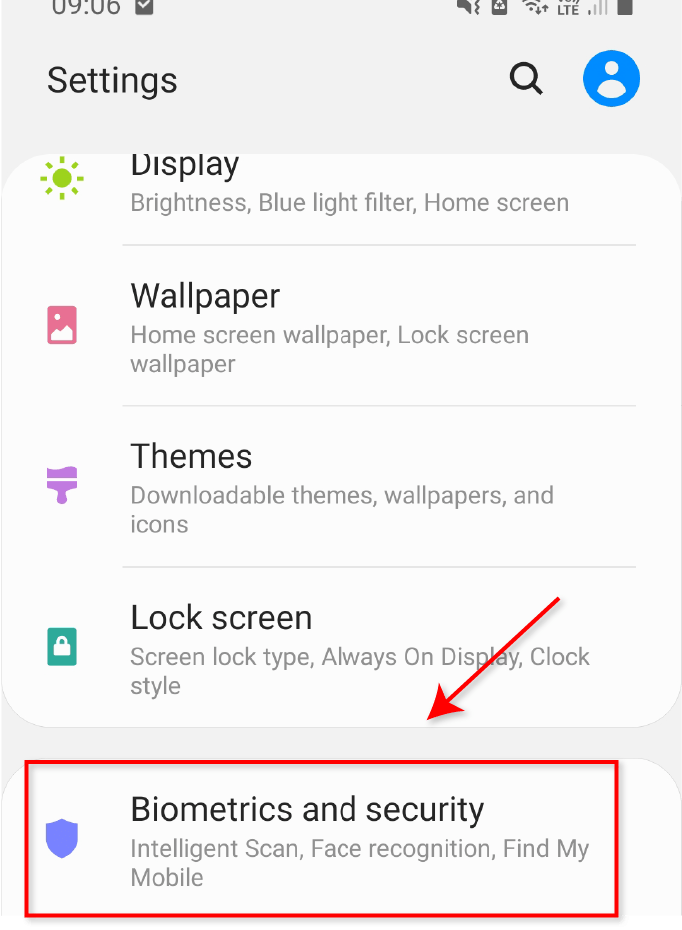

- روی برنامه های سرپرست دستگاه
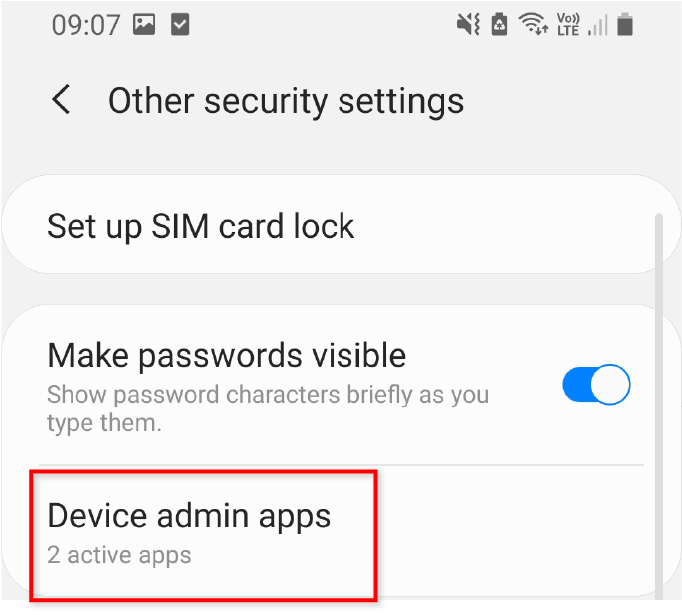
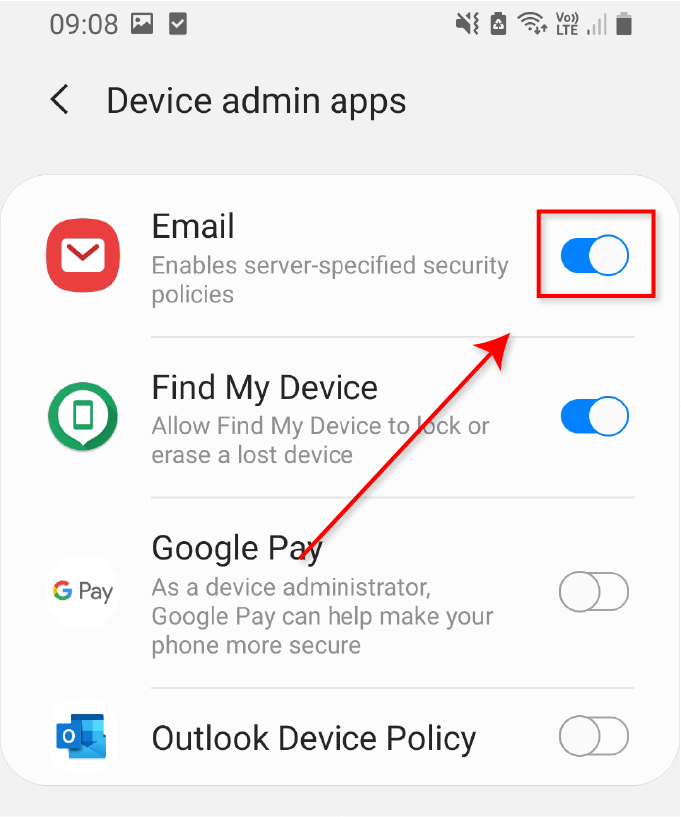
راه اندازی مجدد در حالت ایمن
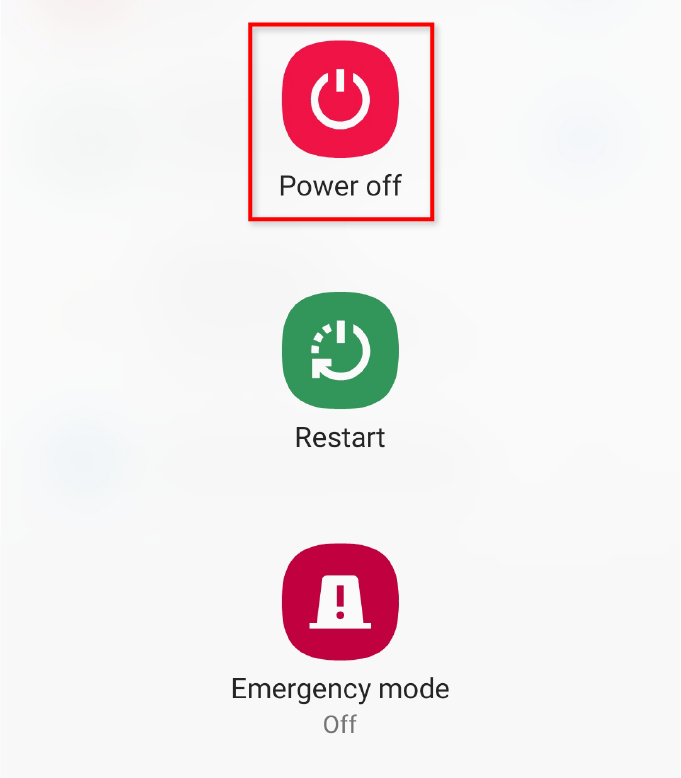
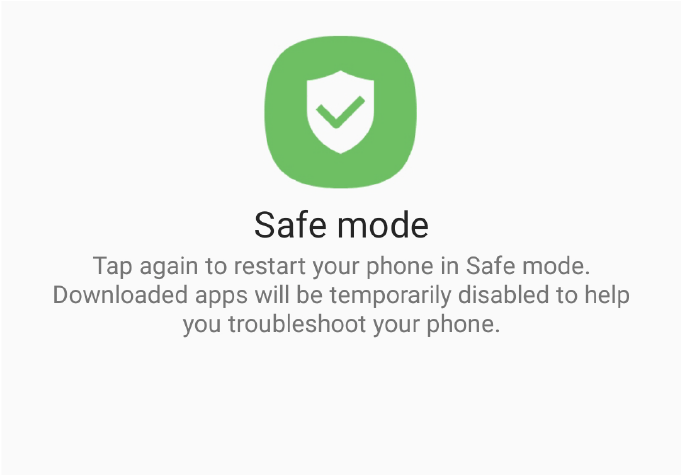
حذف برنامه های مشکوک
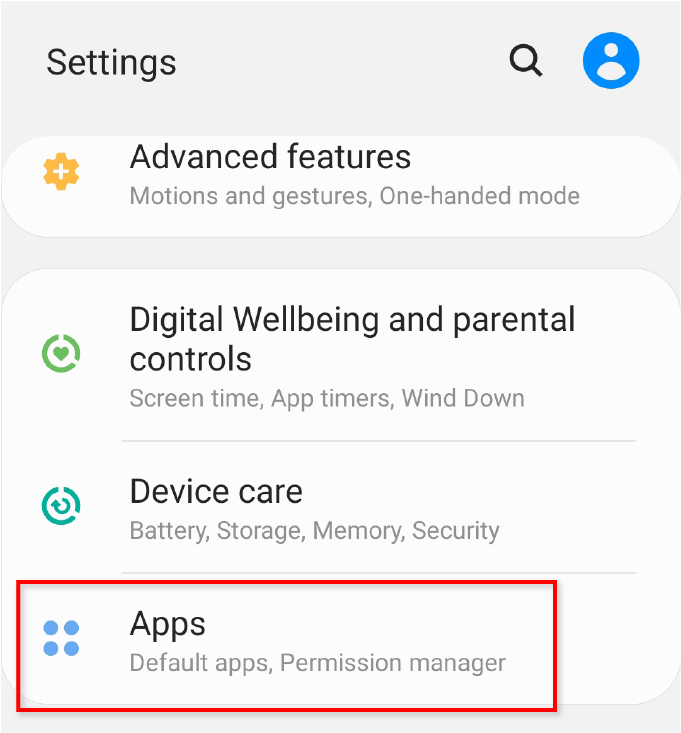
توجه: محتمل ترین علت این ویروس برنامه هایی هستند که به جای Play Store از منابع شخص ثالث آمده اند به به دنبال برنامه هایی باشید که نصب آنها را به خاطر ندارید یا اسامی مشکوکی دارند. همچنین ، مراقب برنامه هایی باشید که نامی ندارند و سعی می کنند "پنهان" شوند.
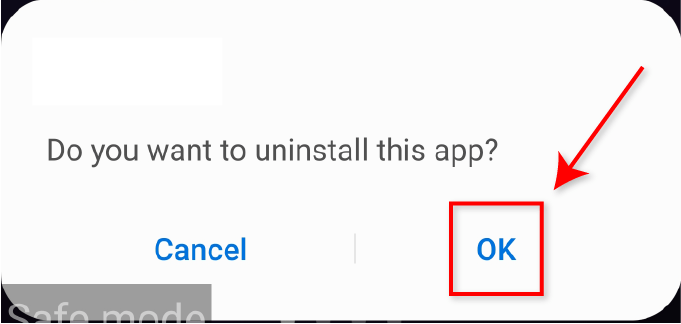
توجه: مطمئن شوید که چندین بار در همه برنامه های خود پیمایش کرده اید (مخصوصاً اگر چندین صفحه برنامه دارید) و موارد مشکوک که ممکن است باعث حذف آنها شود را حذف نصب کنید. بدافزار
فعال کردن Play Protect
Play Protect در Play Store گنجانده شده است و هنگام نصب برنامه جدید برای بررسی وجود بدافزار ، برنامه شما را اسکن می کند. همچنین به طور دوره ای دستگاه شما را بررسی می کند تا برنامه های شخص ثالث بالقوه مضر را بررسی کند.
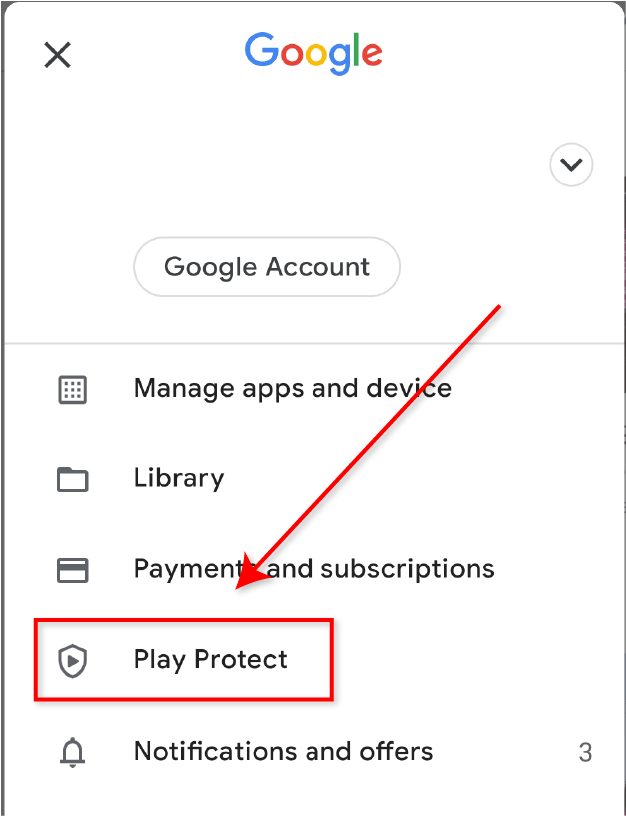
خاموش کردن پنجره های بازشو در Chrome
یکی دیگر از راه های جلوگیری از پنجره های بازشو پنجره های بازشو و تغییر مسیرها را خاموش کنید در Google Chrome است.
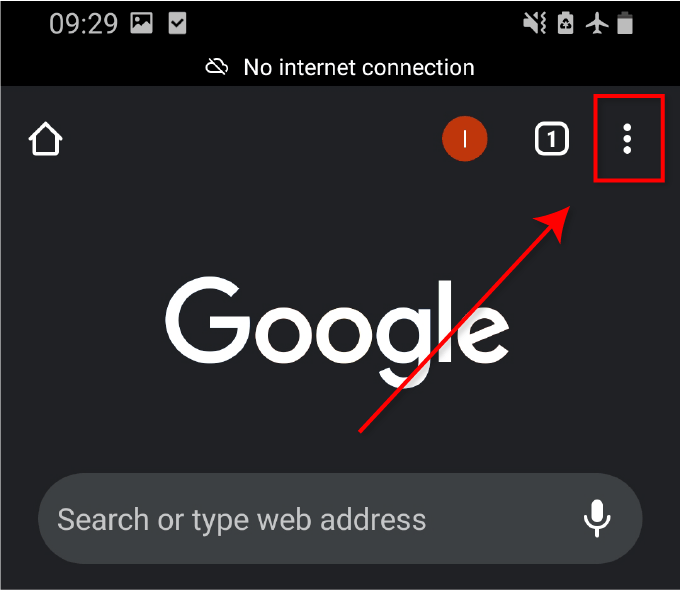
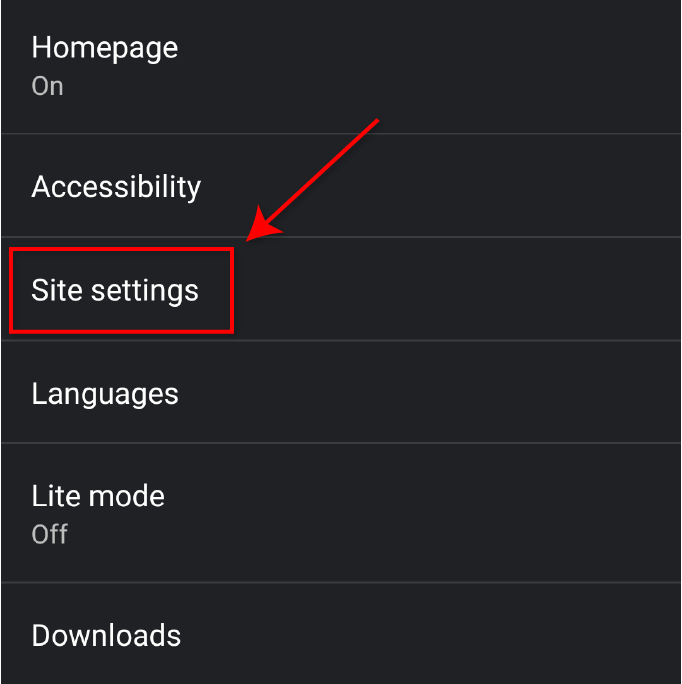
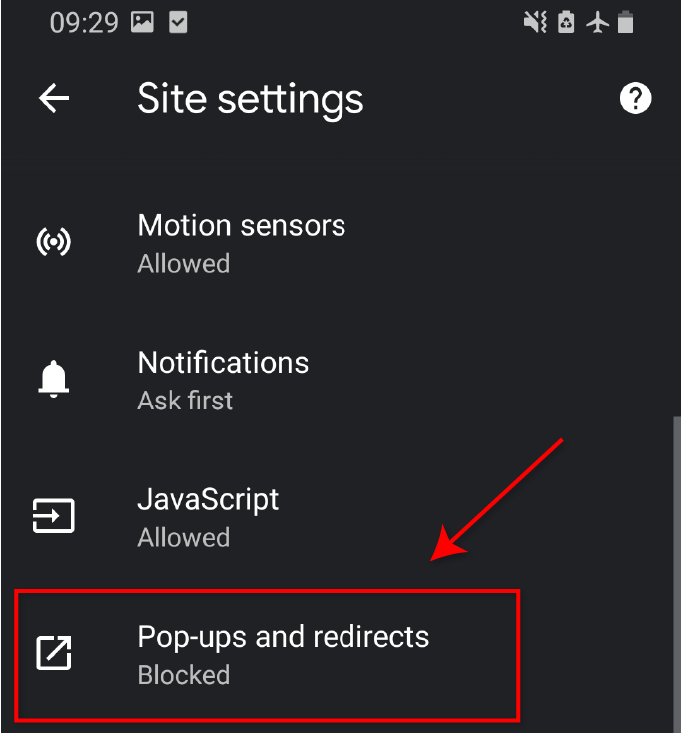
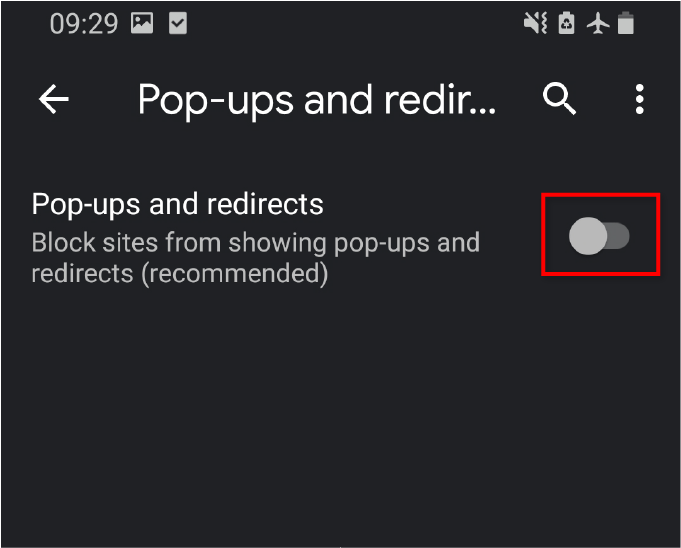
بازنشانی Google Chrome
اگر هیچ یک از موارد بالا کار نکرد ، سعی کنید Google Chrome را به تنظیمات اصلی آن با این کار حافظه پنهان ، کوکی ها ، تنظیمات سایت و سایر داده های ذخیره شده Chrome حذف می شود.
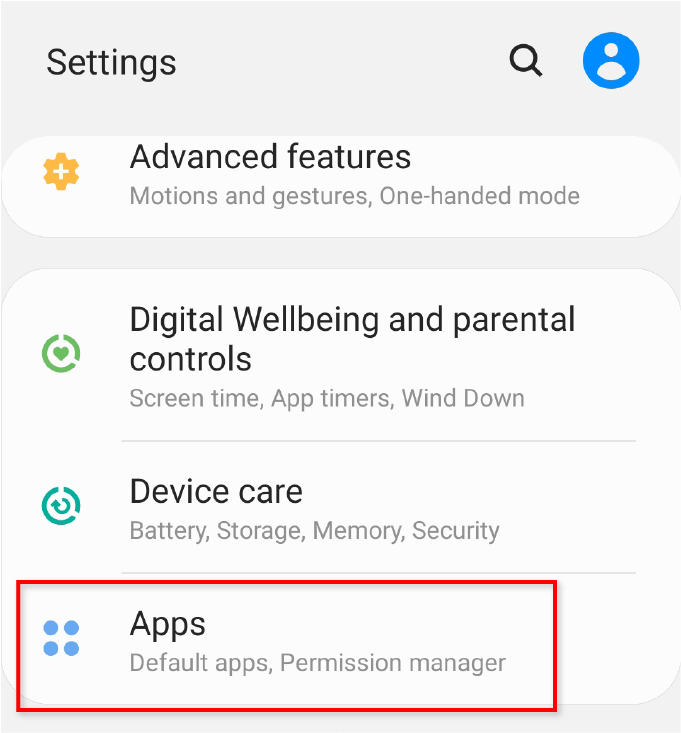
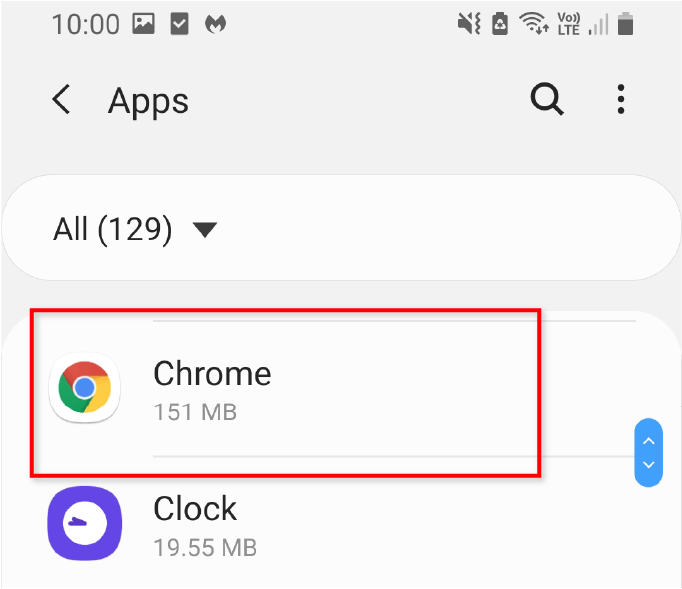
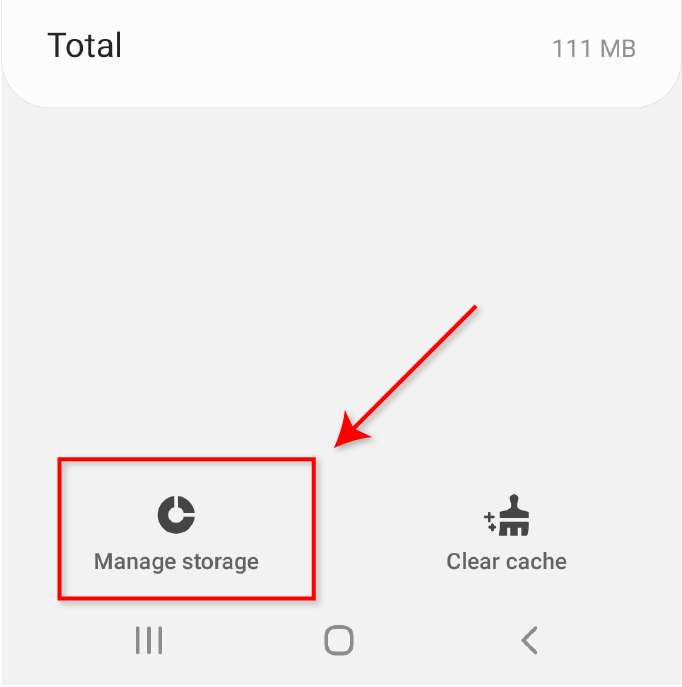
از یک آنتی ویروس استفاده کنید
برای جلوگیری از بروز مجدد ویروس پاپ آپ Google Chrome ، از نرم افزار آنتی ویروس استفاده کنید. با استفاده از یکی از بهترین برنامه های آنتی ویروس اندروید احتمال آلوده شدن بدافزار به تلفن شما را به شدت کاهش می دهد.
یک انتخاب عالی Malwarebytes Freeاست. این یکی از محبوب ترین و پرکاربردترین برنامه های ضد بدافزار برای اندروید است.
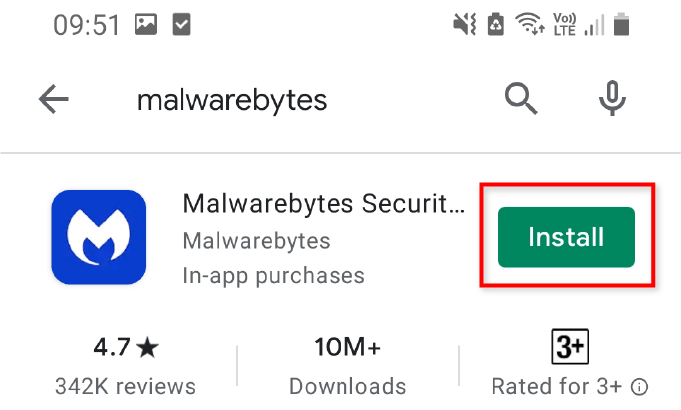
 را انتخاب کنید.
را انتخاب کنید. 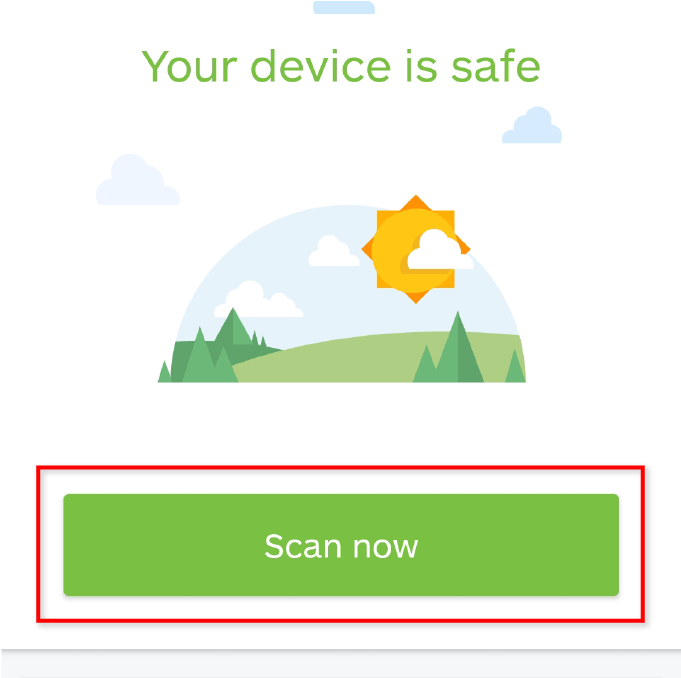
تنظیم مجدد کارخانه را در تلفن خود انجام دهید
اگر هیچ یک از موارد بالا بدافزار را از Android شما حذف نکرده است ، ممکن است لازم باشد تنظیم مجدد کارخانه را انجام دهید. به این ترتیب می توانید تلفن خود را به حالت اولیه بازگردانید. قبل از انجام این مراحل ، می خواهید از حافظه داخلی تلفن خود نسخه پشتیبان تهیه کنید.
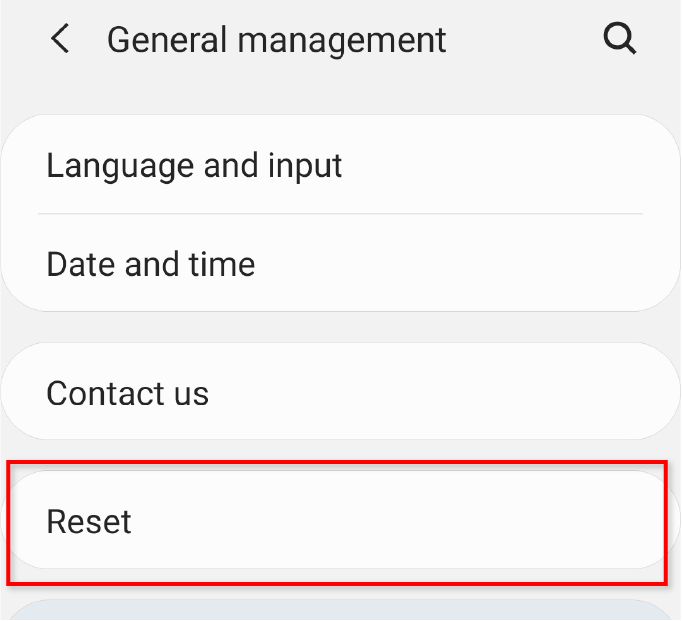
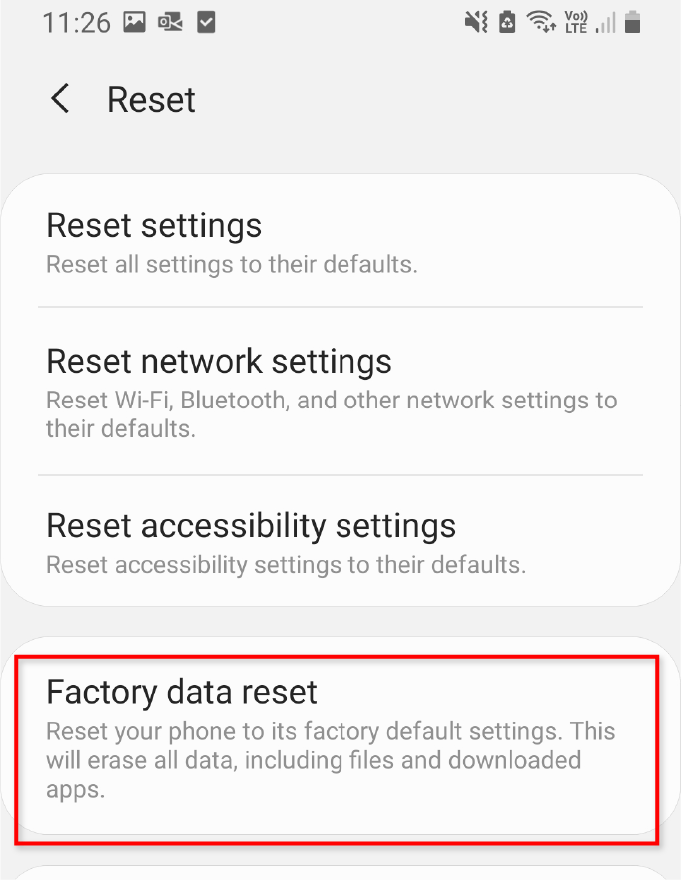
توجه:با بازنشانی به تنظیمات کارخانه ، تمام داده های موجود در حافظه داخلی تلفن شما (اما نه کارت SD) حذف می شود ، بنابراین اطمینان حاصل کنید که از تلفن خود پشتیبان تهیه کرده اید قبل از تنظیم مجدد آن در مورد استراحت سخت در مقابل نرم بیشتر بدانید
آنچه را که نصب می کنید تماشا کنید
امیدوارم روش های این مقاله به شما کمک کرده است تا ویروس پاپ آپ Google Chrome را از Android خود حذف کنید. در آینده ، از نصب برنامه های شخص ثالث خودداری کنید مگر اینکه بتوانید منبع یا قابلیت اطمینان آنها را تأیید کنید. با رعایت برنامه های فروشگاه Play ، شانس بسیار کمتری برای مواجهه با بدافزارهایی مانند ویروس پاپ آپ Chrome خواهید داشت.